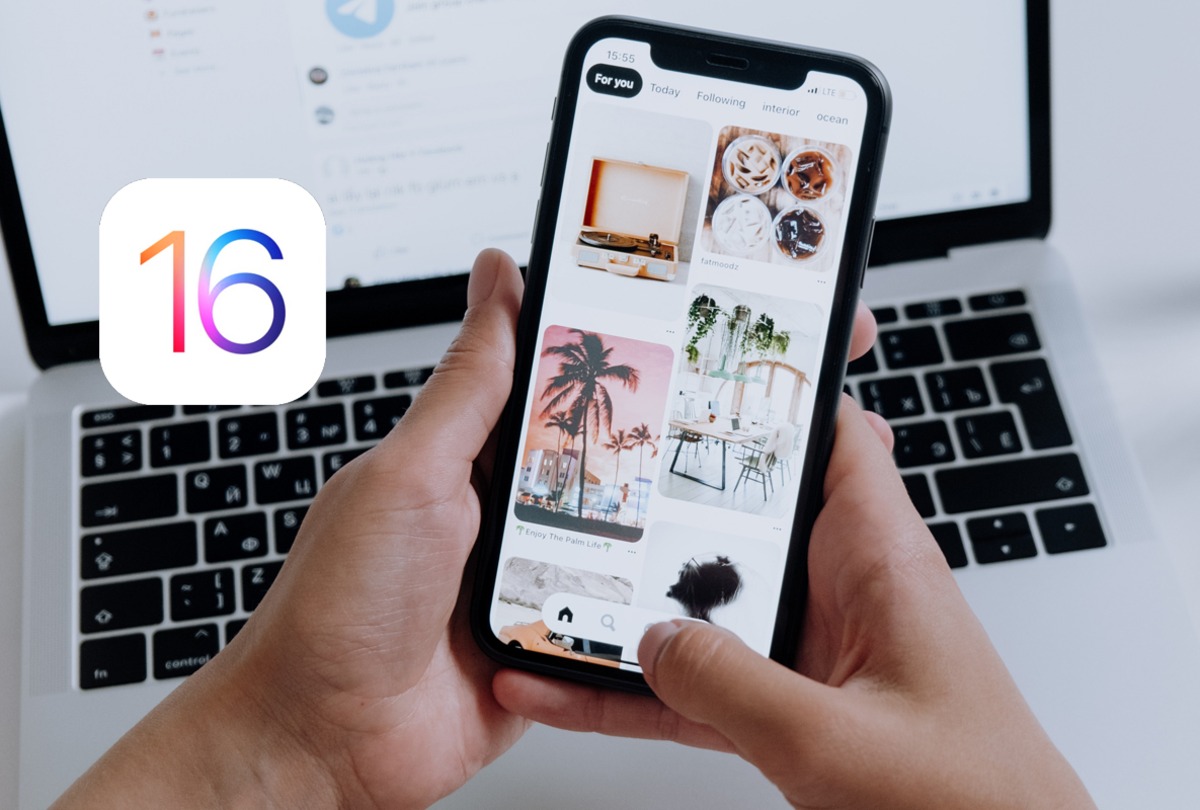Los iPhone cuentan con diferentes opciones para proteger tus aplicaciones e información en general. Esto también involucra tus fotografías, por lo que puedes ocultarlas para prevenir que alguien más las vea sin tu permiso.
Con este método, tus imágenes no aparecerán expuestas en la app de Fotos convencional, sino que se almacenarán en un nuevo álbum oculto, lo que significa que podrás acceder a ellas de una forma más discreta.
Bajo esta premisa, en MAG te compartimos un método práctico para esconder tus fotos de la galería de tu iPhone sin necesidad de recurrir a aplicaciones externas o herramientas que podrían poner en peligro tu celular con iOS 16.
MIRA: Cómo evitar que Safari registre tu historial de búsquedas en el iPhone
Cómo ocultar fotos en tu iPhone
Si lo que deseas es mantener ocultas tus fotos en tu dispositivo móvil para mantener mayor privacidad, te mostramos una manera sencilla de lograrlo.
- Lo que primero debes hacer es abrir la app Fotos desde tu iPhone.
- Dentro de tu galería busca las fotos que quieras ocultar.
- Una vez hecho esto, toca en los tres puntos, ubicado en la parte superior derecha de la pantalla.
- De inmediato, se abrirá una nueva pestaña.
- En ella, elige la opción Ocultar.
- Confirma la acción y pulsa en Ocultar foto.
- Verás cómo se almacena la foto en el álbum oculto.
De esta manera, podrás ocultar las imágenes de tu álbum principal y evitar que otros las vean.
¿Cómo disminuir las notificaciones en el iPhone?
- Primero, entra la app Ajustes en tu iPhone.
- Luego, dirígete al apartado Notificaciones.
- Tras esto, accede a Estilo de notificación.
- En esta sección, verás una lista de aplicaciones que te enviarán alertas.
- Tan solo deberás entrar a cada app de tu preferencia y desactivar Permitir notificaciones.
- En el caso de que sí quieras recibir alertas de ciertas herramientas, pero en menor medida, puedes configurarlas para que te lleguen de forma programada.
- Posteriormente, desactiva las notificaciones de la pantalla de bloqueo y en el banner de tu iPhone.
- De esta manera, las alertas no interrumpirán cuando estés realizando alguna actividad.
Con estos pasos, podrás asegurarte de que las notificaciones de las aplicaciones lleguen en menor medida, sin dejar de lado las alertas que sí son importantes.
Así puedes usar el logo de Apple como un botón secreto
Antes de seguir estos pasos, debes asegurarte de tener un iPhone 8 hacia adelante y que esté actualizado como mínimo a iOS 14, de lo contrario, no podrás usar el modo Back Tap. Una vez que confirmes esto, lleva a cabo el tutorial.
- Desde tu iPhone, dirígete a los Ajustes.
- Tras esto, entra al apartado Accesibilidad.
- Luego, pulsa en la opción Toque.
- Ahora, selecciona Volver a tocar.
- Una vez hecho esto, selecciona Doble toque o Triple toque.
- De inmediato, toca dos o tres veces en la parte trasera de tu iPhone para habilitar esta configuración.
- Finalmente, ya está activada esta función.
Tienes la opción de elegir estos toques para acceder a diferentes herramientas o atajos en tu iPhone como Siri, Voice Over, entre otros.
Síguenos en nuestras redes sociales: